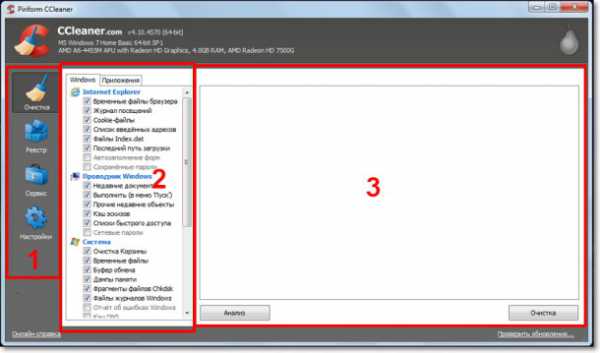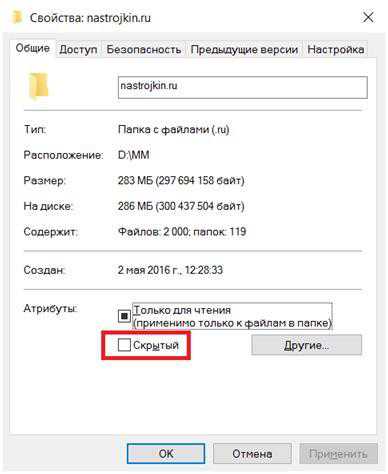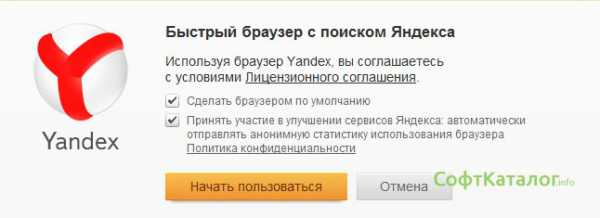Как узнать свой порт на windows 7
Определение сетевого порта на windows 7
 Сетевой порт – это набор параметров, который состоит из протоколов TCP и UDP. Они определяют маршрут пакета данных в форме IP, которые передаются на хост по сети. Это случайное число, которое состоит из цифр от 0 до 65545. Для установки некоторых программ необходимо знать порт TCP/IP.
Сетевой порт – это набор параметров, который состоит из протоколов TCP и UDP. Они определяют маршрут пакета данных в форме IP, которые передаются на хост по сети. Это случайное число, которое состоит из цифр от 0 до 65545. Для установки некоторых программ необходимо знать порт TCP/IP.
Узнаем номер сетевого порта
Для того, чтобы выяснить номер своего сетевого порта, необходимо зайти в windows 7 под учетной записью администратора. Выполняем следующие действия:
- Входим в «Пуск», пишем команду cmd и жмём «Enter»
- Набираем команду ipconfig и жмём Enter. IP-адрес вашего устройства указан в пункте «Настройка протокола IP для windows». Необходимо использовать IPv4-адрес. Возможно, что на вашем ПК установлены несколько сетевых адаптеров.
- Пишем команду netstat-a и жмём «Enter». Вы увидите список TPC/IP подключений, которые находятся в активном состоянии. Номер порта пишется справа от IP-адреса, после двоеточия. К примеру, при IP-адресе равном 192.168.0.101, когда перед вами значение 192.168.0.101:16875, то это означает, что порт с номером 16876 является открытым.
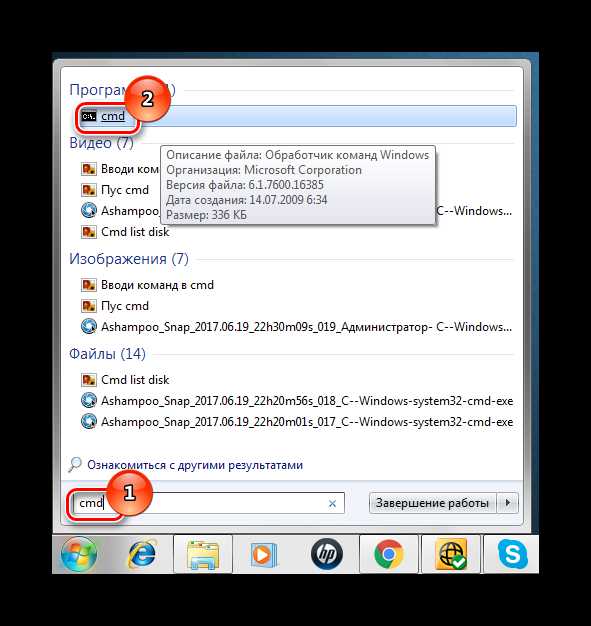
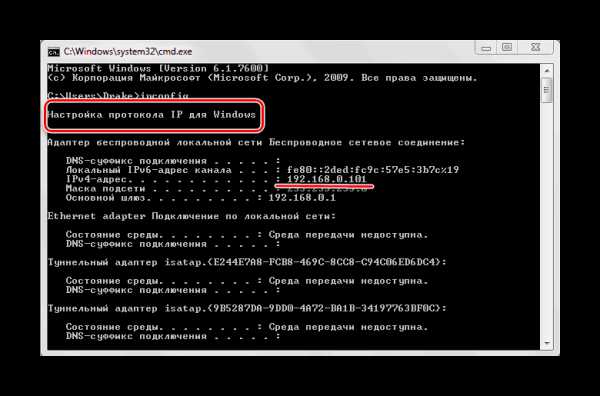
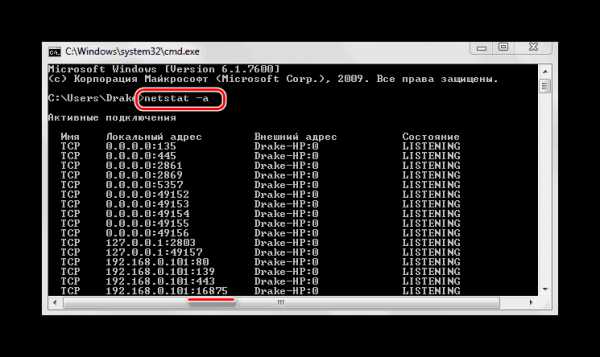
Вот так каждый пользователь при помощи командной строки может узнать сетевой порт, работающий в интернет-соединении на операционной системе Виндовс 7.
Мы рады, что смогли помочь Вам в решении проблемы.Опрос: помогла ли вам эта статья?
Да Нетlumpics.ru
Как открывать порты на windows 7: типы портов и общие решения
Наверняка многие слышали о том, что в некоторых случаях требуется открывать порты для того, чтобы, например, в Интернете стал доступен какой-то ресурс. Правда, далеко не все знают, как открыть порты в windows 7 – одной из самых популярных «операционок» современности. Посмотрим на аспект общих решений этого вопроса, а также разберемся с некоторыми нюансами.
Зачем нужны порты?
Не будем углубляться в дебри системных процессов, а постараемся разобраться, как открывать порты на windows 7. Прежде всего, каждый должен знать, что порты, по сути, в самом широком смысле представляют собой некие универсальные каналы связи, по которым можно подключаться к определенным ресурсам в том же Интернете. Это иногда является обязательным условием для возможности поучаствовать в онлайн-игре или получить доступ к закрытому серверу.
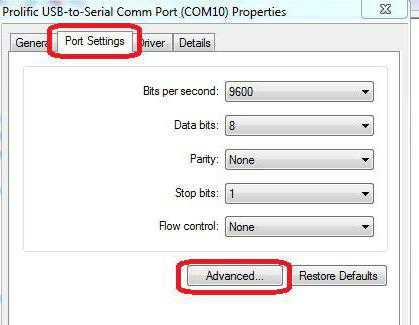
Кроме того, некоторые специфичные порты используются различными устройствами в самой системе. На этом остановимся отдельно.
Как открывать порты на windows 7: общее решение
Итак, изначально вся эта процедура сводится к изменению настроек брэндмауэра. Говоримся сразу: данное общее решение можно использовать исключительно в тех случаях, когда подключение осуществляется напрямую через кабель, а не маршрутизатор типа Wi-Fi-роутера (в этом случае порты нужно будет настраивать на самом устройстве).
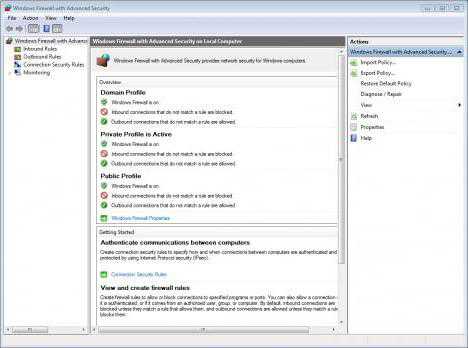
Как открывать порты на windows 7? Проще простого. Для начала заходим в Панель управления, где выбираем раздел системы и безопасности. После этого выбираем настройку брэндмауэра. В этом разделе нас интересуют дополнительные параметры, после выбора которых откроется окно параметров режима повышенной безопасности.
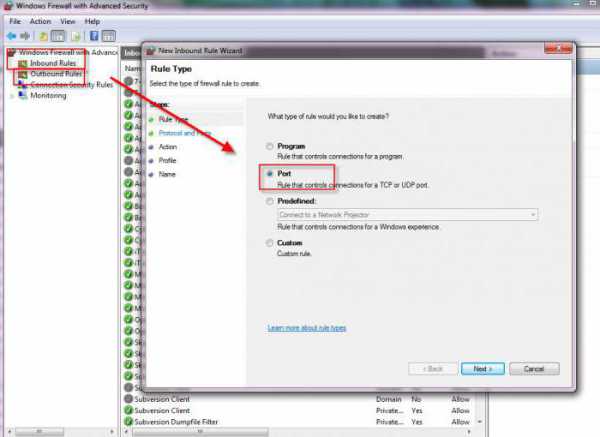
Здесь слева вверху задействуем строку правил для входящих подключений, а затем создаем новое (в качестве компонента выбирается порт). На следующем этапе указываем протокол TCP, номер нужного порта, после чего разрешаем подключение. Далее появившиеся настройки профилей можно оставить без изменений. Затем вводим название нового правила и жмем кнопку «Готово».
Вопросы открытия и изменения com-портов
Что касается того, как открываются com-порты windows 7, здесь тоже ничего особо сложного нет. Иногда такая процедура понадобится для того, чтобы переназначить зарезервированные порты для некоторых устройств или же попросту удалить неиспользуемые.
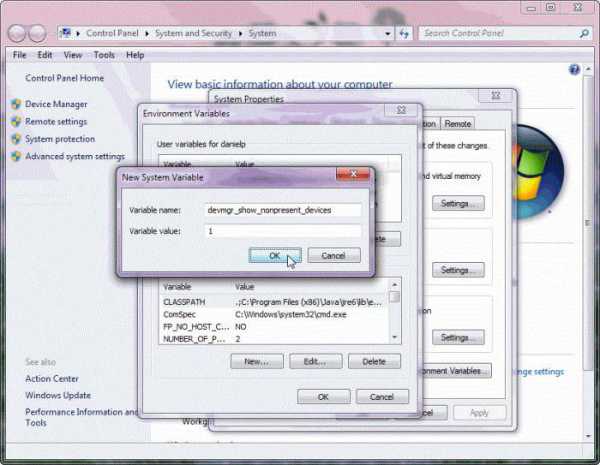
Сначала кликаем на значке компьютера на Рабочем столе и выбираем строку свойств. На вкладке дополнительно жмем на кнопку переменных сред, после чего потребуется создать новую переменную с названием DEVMGR_SHOW_NONPRESENT_DEVICES со значением 1 (это позволит отобразить все порты и устройства, их использующие, в соответствующем диспетчере).
Теперь вызываем Диспетчер устройств либо из Панели управления, либо командой devmgmt.msc, вводим в строке меню «Выполнить». В нем необходимо отсортировать список устройств по типу. В разделе COM- и LPT-портов станут видны все неиспользуемые устройства, которые без надобности занимают соответствующие порты. Их можно совершенно просто удалить. Переназначение портов производится в субменю свойств любого установленного в системе компонента.
Как открывать порты на windows 7 для Minecraft
Что же касается открытия портов для одной из самых популярных онлайн-игр под названием Minecraft, тут можно применить два основных метода: настроить их вручную или использовать специальные утилиты, что намного проще. Начнем со второго.
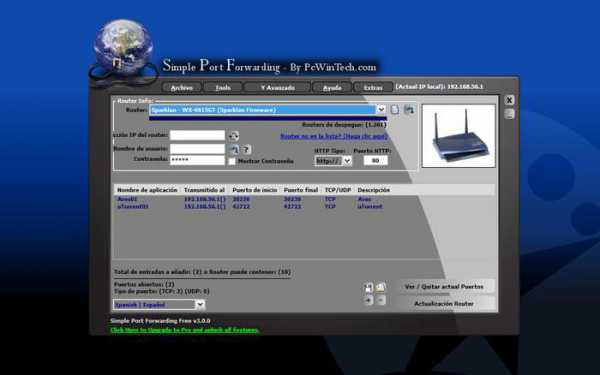
Можно установить небольшую утилиту под названием Simple Port Forwarding, после запуска программы нужно указать номер порта 25565, свой IP-адрес и выставить некоторые дополнительные параметры. Но тут следует учесть, что приложение является условно-бесплатным, а через неделю после начала использования его придется покупать.
Значит, пользователю понадобится знать, как открывать порты на windows 7 именно для этой игры вручную. Разберем ситуацию на примере роутеров. Для начала через браузер нужно войти в его настройки и обратиться к разделу Port Forwarding. Здесь придется создать новое подключение, а в листе настроек ввести IP самого роутера, IP провайдерского сервера, номер искомого порта (25565) и не забыть поставить галочку напротив задействования протокола TCP. После этого нужно сохранить настройки и просто перезагрузить маршрутизатор и компьютер (ноутбук). Как видим, эта методика несколько сложнее, поскольку придется обращаться к провайдеру (по крайней мере, для того, чтобы узнать адрес его сервера).
Заключение
Если подвести некий небольшой итог, можно отметить, что ничего особо сложного в открытии портов в «семерке», впрочем, как и в любой другой системе, нет. Тут просто нужно обратить внимание на тип открываемого порта, поскольку именно от этого будет зависеть специфика выполняемой процедуры. Само собой разумеется, следует учесть и тип интернет-подключения, ведь общая методика работает исключительно в случаях прямого подключения компьютера или ноутбука посредством оптоволоконного кабеля. Для Wi-Fi-соединения настройка роутера аналогична подключению к серверам Minecraft. В крайнем случае все необходимые данные можно получить у провайдера, если автоматическая настройка некоторых параметров не предусмотрена. Наконец, ничего может не получиться, если некоторые порты провайдером просто не поддерживаются или по каким-либо причинам блокируются.
fb.ru
Как открыть порты на windows 7
В данной статье речь пойдет не о каких-либо материальных портах, как USB, LPT, COM, речь пойдет о виртуальных портах, которые открываются в любом фаерволе либо стандартном брандмауэре windows. Порты служат для подключения одного компьютера к другому для передачи какой-либо информации. Часто открытие портов требуется для каких-нибудь онлайн игр либо для торрент-трекеров.
Как открыть порты на windows 7. Данная инструкция подойдет в случае, если ваш компьютер подключен через кабель напрямую к Интернету, и вы используете стандартный брандмауэр windows. Если вы подключаетесь к Интернету через роутер, то порты необходимо открывать непосредственно в веб-интерфейсе самого роутера.
Вначале определитесь, какой порт будете открывать. Обычно используемые порты можно посмотреть в настройках программы, для которой данные порты и открываются. Следует знать, что у любого компьютера, подключенного к Интернету имеется 65535 портов. Неплохой список портов, используемый программами представлен в Википедии, при желании можно ознакомиться: https://ru.wikipedia.org/wiki/Список_портов_TCP_и_UDP.
Определяемся с портом и жмем «Пуск – Панель управления». Ставим «Просмотр: Мелкие значки». Выбираем пункт «Брандмауэр windows».
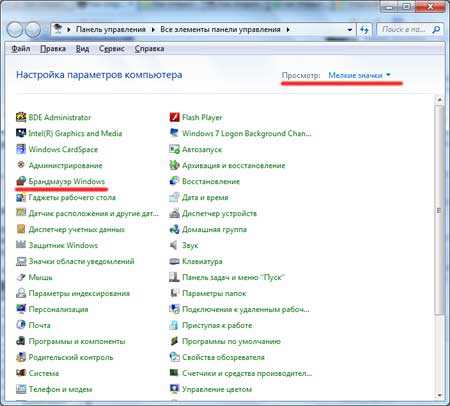
В открывшемся окошке в левой колонке выбираем пункт «Дополнительные параметры».
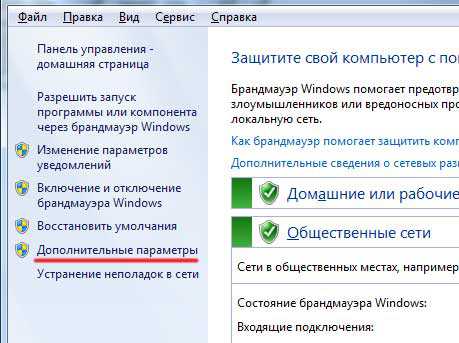
Открывается окошко «Брандмауэр windows в режиме повышенной безопасности». В левой колонке выбираем пункт «Правила для входящих подключений».

У нас открывается окошко с правилами для подключений разного рода программ, смотрим на правую колонку окошка и выбираем пункт «Создать правило…»
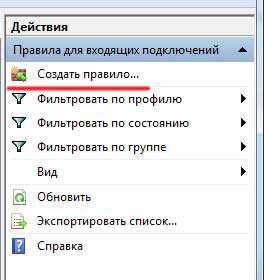
Указываем тип правила. Ставим переключатель в положение «Для порта» и жмем «Далее».
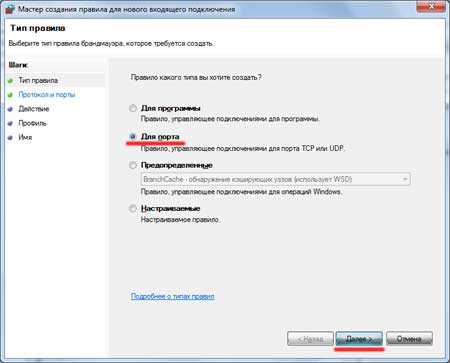
В следующем окошке ставим переключатель в положение «Определенные локальные порты» и указываем один порт либо несколько портов через запятую либо целую группу портов через дефис. Жмем кнопочку «Далее».
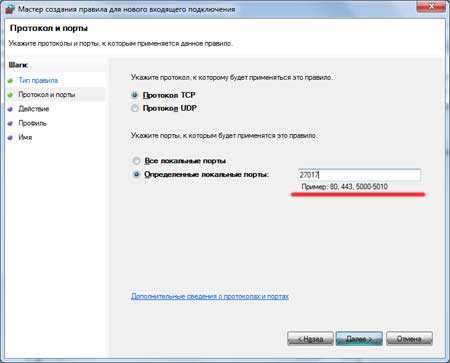
В следующем окне выбираем действие «Разрешить подключение», Жмем «Далее».
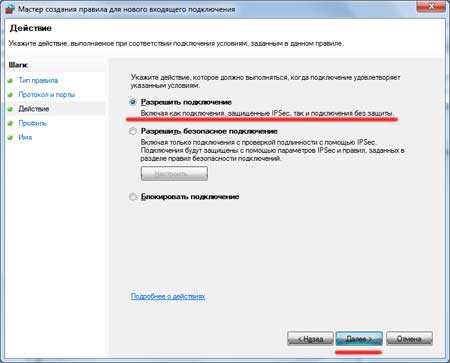
В окошке «Профиль» выбираем все три и опять жмем «Далее».
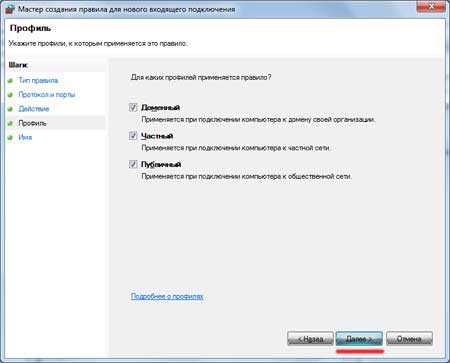
Вводим имя для нашего нового правила. Чтобы не запутаться можно в качестве имени ввести название программы, для которой и открывался данный порт. Жмем на кнопку «Готово».
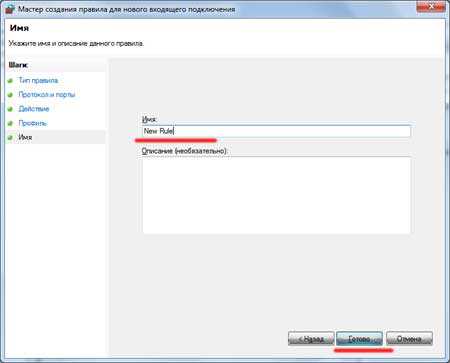
Как видно в списке правил в самом верху появилось наше новое правило, которое лично я так и назвал New Rule.
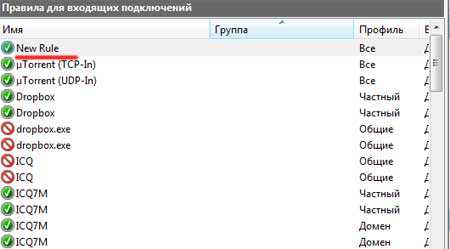
Теперь вы знаете, как открыть порты на windows 7.
pc-knowledge.ru
как открыть порты на windows 7, 8, 10

Комментариев к записи: 5
Автор: Алексей Кузнецов
Привет всем! Сегодня долго бился со сбербанком бизнес онлайн, а именно с адресом https://sbi.sberbank.ru:9443/ic ! Раз не заходит, подумал я что закрыт порт… За одно решил и вам рассказать как разрешить порт ну или открыть в windows 7 (и в windows 8, 10 подойдет эта инструкция) и рассказать чем закончилась эта история.
Вообщем звонят клиенты, говорят не открывается сбербанк, причем сначала сказали что только на 3х одинаковых ноутбуках, ну думаю какая-то закономерность, наверно дело в программном обеспечении.. А HP ставит столько программ при продаже ноутов, что подозрение сразу на это и падает…Все по-отключал, из всех программ вышел, отключил даже брандмауэр, все равно…
Как-то я помню глюк был когда-то, что без брандмауэра что-то не работает, ну думаю включу ка я брандмауэр и разрешу порт 9443…
Как открыть порты?
Итак чтобы разрешить порт, необходимо зайти в панель управления (в пуске есть).
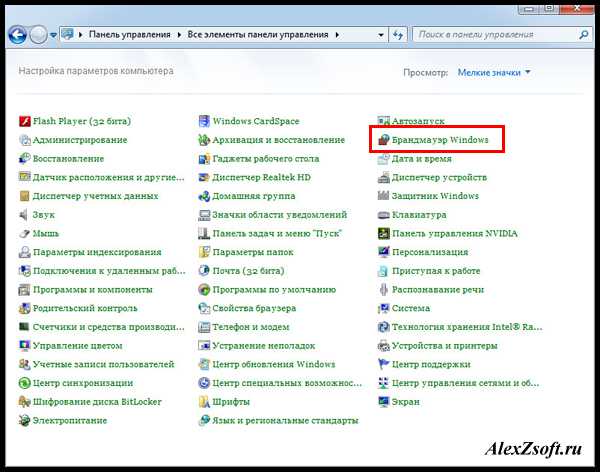
Потом выбрать брандмауэр и нажать дополнительные настройки.

Выбираем правила для входящих подключений и создать правило.
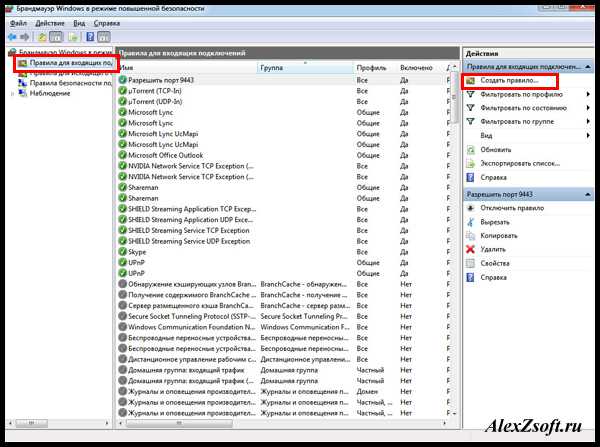
Выбираем создать правило для порта.
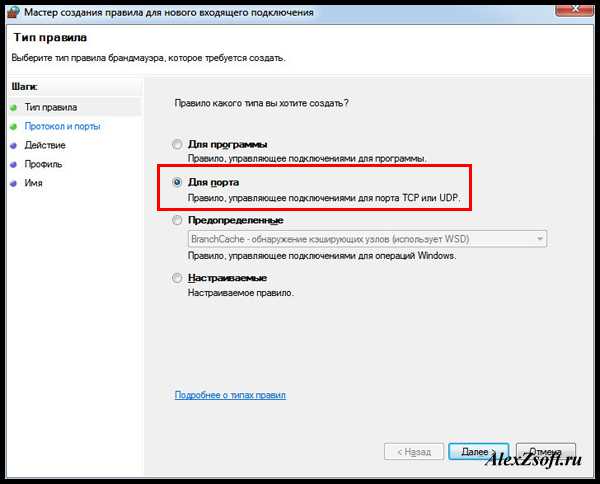
Выбираем порт, и протокол.
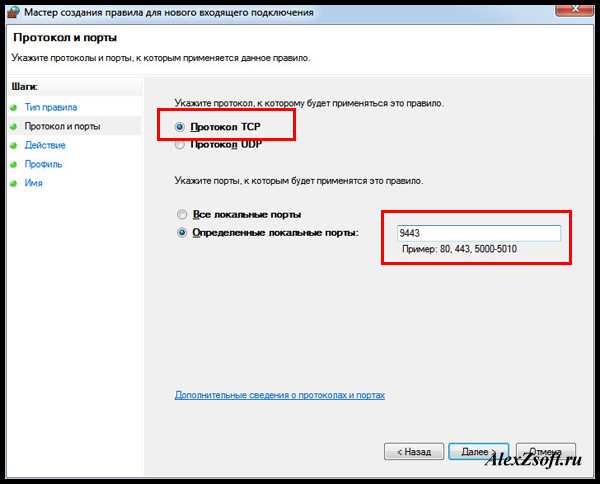
Выбираем разрешить подключение.
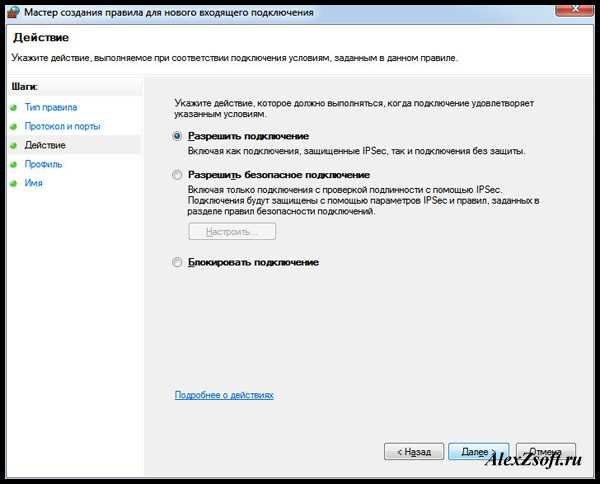
Выбираем для каких сетей.
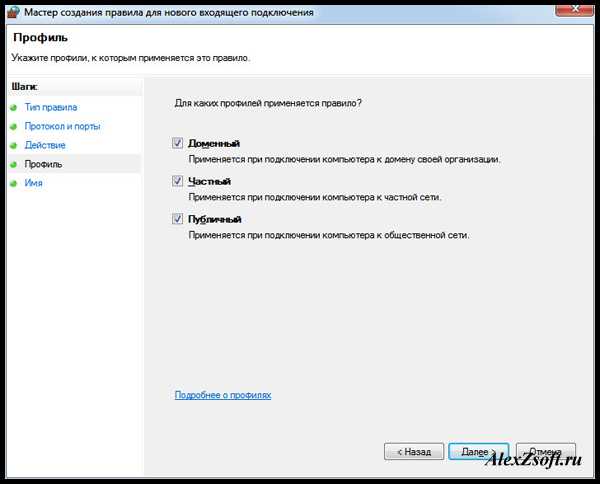
Добавляем комментарий чтобы не забыть что эта за строчка)))
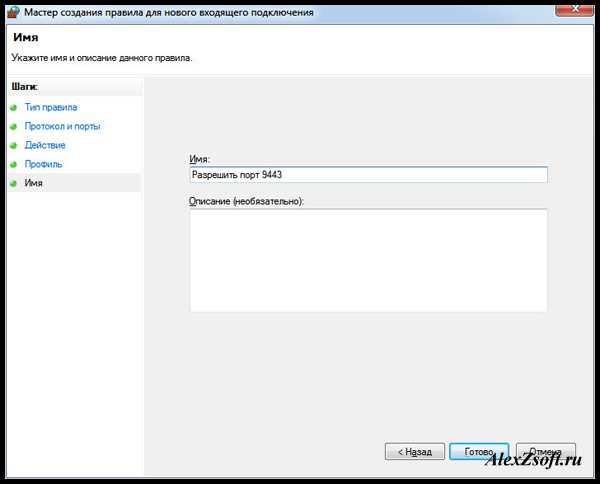
Все! Порт разрешен!
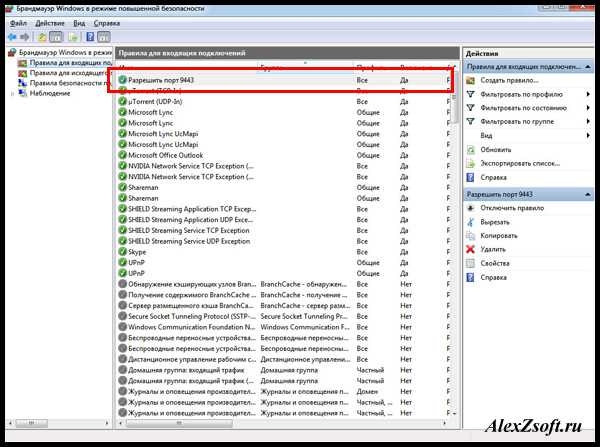
Итак… Рассказываю на чем это все закончилось….
Оказывается, порт был тут не причем))) После всех этих махинаций, включил я USB модем, и все заработало))) Все дело оказалось либо в провайдере, либо в роутере… Проверить что я так и не смог, т.к. сеть находится на территории завода и никто в роутер залезть не даст) По 2ip был ростелеком… Вообщем вариант с мегафон-модемом народ уcтроил и я подчеркнул много нового для себя)))
Так что не всегда стоит грешить на компьютер и открывать порты))))
AlexZsoft.ru
Как узнать порт своего сервера
Для того чтобы узнать адрес своего порта, существует масса программ, как онлайновых, так и предустанавливаемых на компьютер, а также определенные встроенные в операционную систему функции. Давайте пристальнее их рассмотрим.
1
Сканируем порты сервера онлайн-способомЭффективные и популярные онлайн ресурсы для проверки портов на своем ПК в основной массе бесплатны и производят работу в режиме реального времени.
- PortScan.ru — пишет на экране ваш IP и предлагает «прозвонить» один из портов, среди которых 80-й, 8080-й, 27015, 443, 25565.
- 2IP — альтернативный ресурс, обеспечивающий все те же функции в полном объеме.
- WhatsMyIp — англоязычный, но полностью понятный сервис.
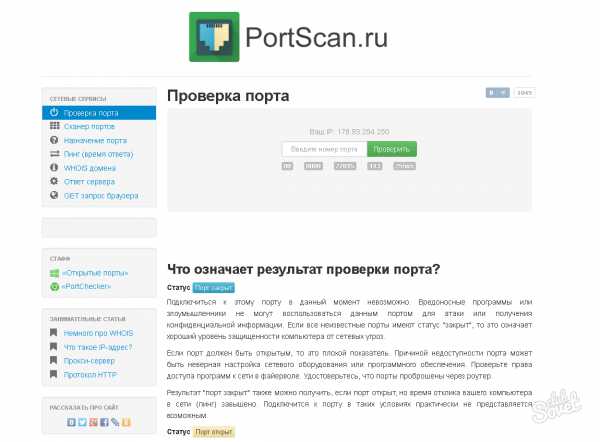
2
Как понять полученные результаты о порте своего сервера?Порты в данном случае подразумевают не физическую, а логическую единицу, создаваемую средствами операционной системы для связи той или иной программы с сетью. Чтобы определить, чему на ПК адресованы данные, резервируется определенное число, обозначающее порт. Порты могут иметь обозначение с цифрами от нуля до 65535, но не за этими пределами. Обычно браузер занимает восьмидесятый порт. Стоит обратить внимание, что если вы используете маршрутизатор, программа для проверки «прозвонит» именно его порты. Чтобы закрыть тот или иной порт, нужно остановить программу, которая его себе присвоила. Иногда порты открывают для себя вредоносные программы. Проверить свой ПК на уязвимости и закрыть их позволит простая и легкая утилита windows Worms Doors Cleaner. Если брандмауэр windows включен, он по возможности нивелирует данную уязвимость.
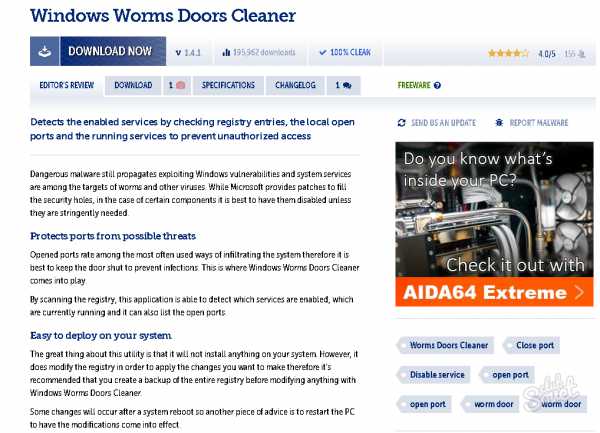
3
Открываем порты на компьютереБывает так, что нужный порт заблокирован и его следует открыть, чтобы получить доступ ко всем возможностям сети. Для этого мы выбираем знакомый «Пуск» и в Панели Управления находим вкладку «Брандмауэр» и щелкаем «Дополнительные параметры внутри подраздела «Брандмауэр windows». Далее нам нужна строка «Режим повышенной безопасности». Щелкаем на «Правилах для входящих» и создаем новое правило, следуя рекомендациям мастера подключений.
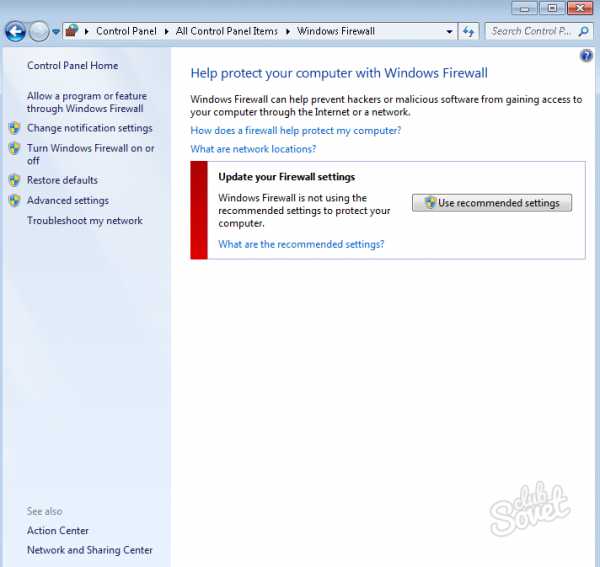
4
Проброс портов сервераДанная функция позволит запросам из Интернета обращаться напрямую к ПК, минуя роутер. Это полезно в том случае, если ваш компьютер является сервером, и на него заходят пользователи из всемирной сети. Проброс производится через веб-интерфейс маршрутизатора, в разделе «Виртуальные серверы». Для техники от DLink далее выбираем путь «Межсетевой экран» и задаем параметры серверу, включая указание IP-адресов. Сохраняем изменения, дополнительно зайдя в меню «Система» и подтвердив сохранение еще раз. Также можно запустить ручную настройку, нажав «Расширенные настройки» в главном меню веб-интерфейса и проделав описанный выше путь.
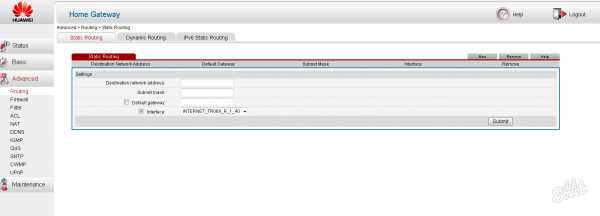
Если вы все еще не нашли ответа на свой вопрос, посмотрите подробное видео о том, как взаимодействовать с портами на вашем ПК (либо создайте обсуждение в комментариях).
SovetClub.ru